方法/步骤
首先打开我们的Dreamweaver工具,创建一个新的HTML文档

创建文档完毕之后,这里选择插入里面的表格(如下图中内容所示)
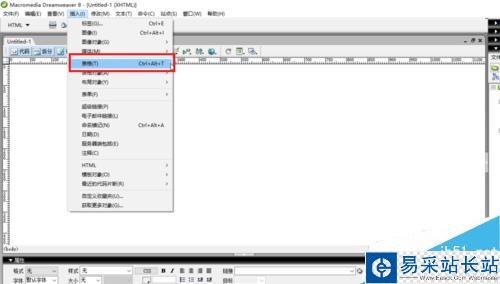
弹出如下的一个表格插入的行列的设置界面
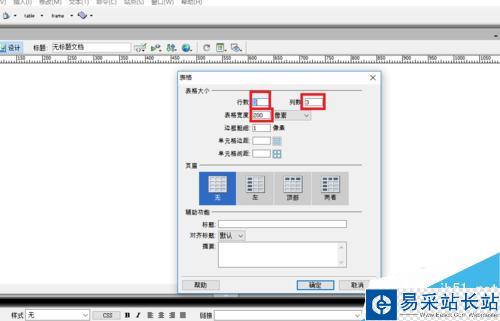
这里我们将表格设置为4行5列,宽度为300像素

点击“确定”按钮,编辑窗口显示4行5列表格,如下图中所示(首先这里我们的表格插入成功)
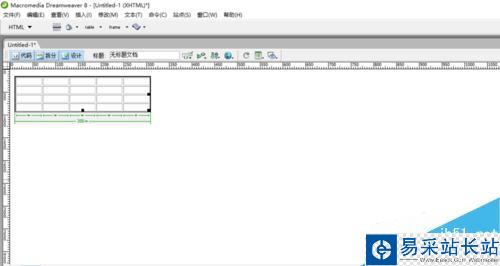
随后我们进入表格的编辑(将鼠标指针移至表格或单元格的边框位置)如下图中所示的操作(进行表格宽度的调整)
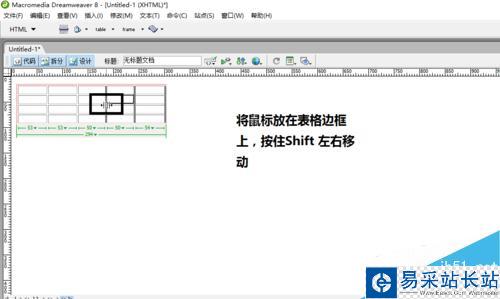
将鼠标指向表格的任意一个单元格内点击

在我们的工具最底部,我们这里进行背景颜色的调整(这里我们用一个鲜红色作为背景颜色)

设置完毕之后,我们选中的那个单元格就会变为背景颜色为红色的单元格

同样这里我们可以像其他的工具一样,进行编辑(插入行)
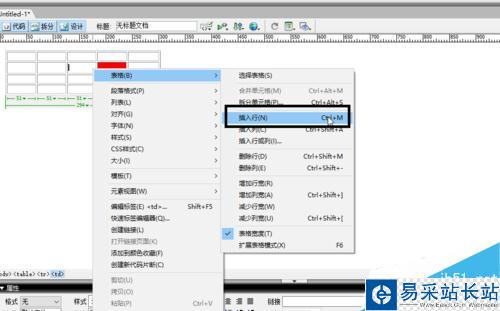
插入一定行(如下图中所示) 这里我们还可以使用快捷方式(ctrl +m)进行插入
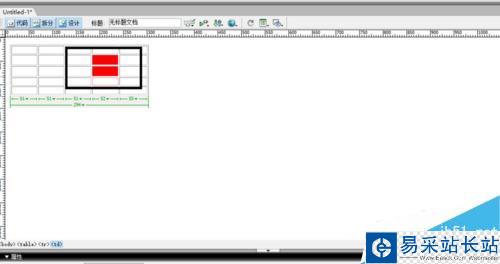
新闻热点
疑难解答